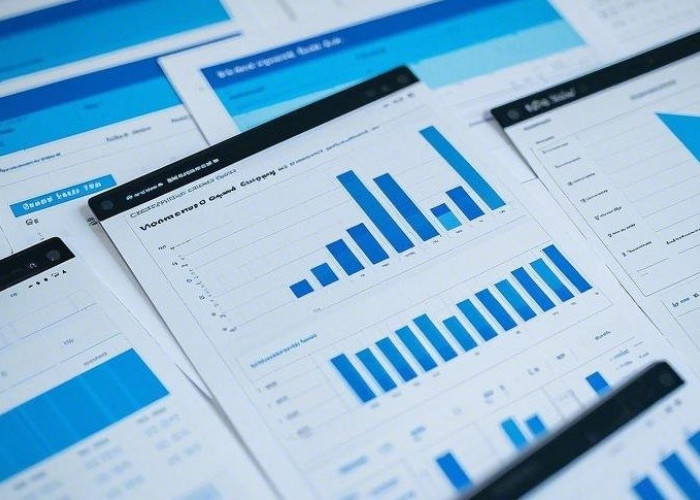Ikuti Cara dan Langkah-langkah Mudah Membuat Spreadsheet di Google Sheets
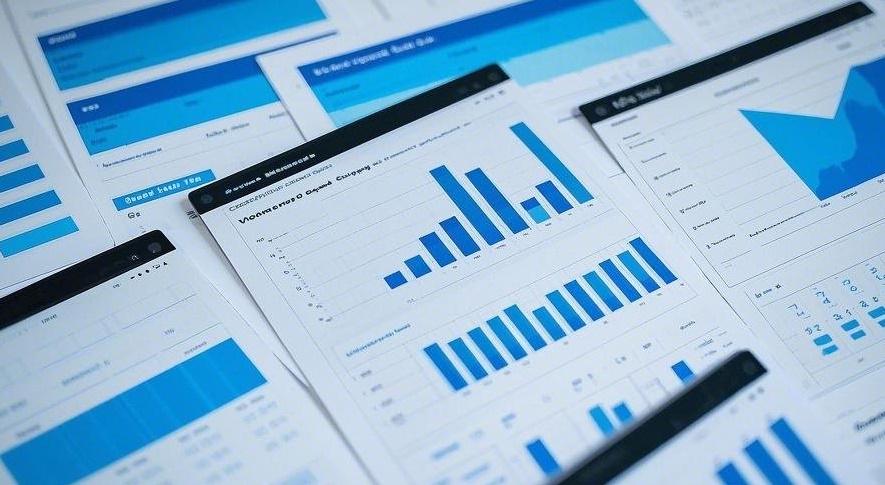
Ilustrasi - Ikuti Cara dan Langkah-langkah Mudah Membuat Spreadsheet di Google Sheets-IST/BE by Dremina.ai-
BENGKULUEKSPRESS.COM - Google Sheets adalah salah satu aplikasi spreadsheet yang sangat populer dan banyak digunakan, baik oleh individu, pelajar, hingga profesional.
Sebagai bagian dari Google Drive, Google Sheets menawarkan kemudahan dalam mengelola data, membuat perhitungan, dan menyajikan informasi dalam bentuk tabel yang terorganisir dengan rapi.
Aplikasi ini memungkinkan penggunanya untuk bekerja secara kolaboratif, berbagi file, dan mengaksesnya dari berbagai perangkat yang terhubung ke internet.
Kemudahan penggunaan dan fitur yang lengkap menjadikan Google Sheets pilihan utama bagi banyak orang dalam membuat dan mengelola spreadsheet.
BACA JUGA:Jangan Sampai Ketinggalan, Ini Dia 10 Fitur Baru WhatsApp yang Hadir pada 2024
BACA JUGA:Ini Dia 3 Cara Memunculkan Emoji di Laptop Windows dan MacBook yang Wajib Dicoba
Membuat spreadsheet di Google Sheets sangat mudah dilakukan dan dapat diakses oleh siapa saja yang memiliki akun Google.
Spreadsheet dapat dibuat dengan menggunakan salah satu layanan dari Google Suites, yaitu Google Sheets. Berikut adalah 6 cara membuat spreadsheet di Google Sheets.
1. Akses Situs
Kunjungi Google Sheets melalui situs resminya di sheets.google.com. Selain link tersebut, cara untuk membuka Google Sheets juga dapat melalui Google Drive, atau fitur Google Apps yang ada di New Tab bila menggunakan browser Google Chrome.
2. Tombol '+'
Klik tombol ‘+’ bertuliskan Blank yang terdapat pada bagian atas kiri layar. Bila tidak ingin memulai dokumen spreadsheet dari nol, pengguna dapat memilih beberapa template yang telah disediakan oleh Google di sebelah tombol ‘+’ di bawah kolom “Template gallery“.
BACA JUGA:Ini Dia Fungsi Fitur-Fitur Meta AI di WhatsApp dan Cara Menghapusnya
BACA JUGA:Begini Cara Menghapus Cache WhatsApp di Android dan iPhone
Cek Berita dan Artikel lainnya di Google News
Sumber: